Afficher/cacher Sommaire
Cubieboard2

Matériel
- AllWinnerTech SOC A20,ARM® Cortex™-A7 Dual-Core ARM® Mali400 MP2 Complies with OpenGL ES 2.0/1.1
- 1GB DDR3 @480M
- 3.4GB internal NAND flash, up to 64GB on SD slot, up to 2T on 2.5 SATA disk
- 5VDC input 2A or USB otg input
- 1x 10/100 ethernet, support usb wifi
- 2x USB 2.0 HOST, 1x mini USB 2.0 OTG, 1x micro sd
- 1x HDMI 1080P display output
- 1x IR, 1x line in, 1x line out
- 96 extend pin interface, including I2C, SPI, RGB/LVDS, CSI/TS, FM-IN, ADC, CVBS, VGA, SPDIF-OUT, R-TP, and more
Debian Buster

SDcard
SDcard créer avec les paquets debian armhf
Index of /debian/dists/buster/main/installer-armhf/current/images/netboot/SD-card-images/
- Télécharger firmware.Cubieboard2.img.gz et partition.img.gz puis se rendre dans le répertoire contenant les fichiers
- Insérer le lecteur USB/SDcard, relever le périphérique par
dmesg, ex /dev/sdf - Ecriture image sur la SDcard :
sudo -spuiszcat firmware.Cubieboard2.img.gz partition.img.gz > /dev/sdf
Connexion liaison série
Utilisation module USB/Série /dev/ttyUSB0 et minicom
Insertion carte SD et mise sous tension Cubieboard2
Installation :
- Language C
- Europe/France
- Hostname : cboard
- Domaine :
- Miroir : France , deb.debian.org
- Http Proxy :
- Root/mp : root/ytreu49
- Utilisateur/mp : cub/cub49
- Partionnement
- SDcard /boot ext2 512M
- SSD 128GO → / root 25Go ext4, /home 30Go ext4 ,swap 4Go
- software to install :
- SSH server
- standard system utilities
A la fin de l’installation,redémarrage
Connexion utilisateur cub via liaison USB/Série et minicom
Passage en super utilisateur
su
Modifier sources.list
Ajout de contrib non-free
cat > /etc/apt/sources.list << EOF
# deb http://deb.debian.org/debian/ buster main
deb http://deb.debian.org/debian/ buster main contrib non-free
deb-src http://deb.debian.org/debian/ buster main contrib non-free
deb http://security.debian.org/debian-security buster/updates main contrib non-free
deb-src http://security.debian.org/debian-security buster/updates main contrib non-free
# buster-updates, previously known as 'volatile'
deb http://deb.debian.org/debian/ buster-updates main contrib non-free
deb-src http://deb.debian.org/debian/ buster-updates main contrib non-free
EOF
Adressage ipv4/ipv6

La carte n’est joignable de l’internet que par son adresse IPV6
NextHop Freebox permet d’attribuer une adresse IPV6
Prefixe : 2a01:e34:eebf:df2::/64
Next Hop: fe80::c4:4ff:fe40:f0ff
Passerelle IPV6 Box : fe80::224:d4ff:fea6:aa20
Modifier interface réseau debian
nano /etc/network/interfaces
# This file describes the network interfaces available on your system
# and how to activate them. For more information, see interfaces(5).
source /etc/network/interfaces.d/*
# The loopback network interface
auto lo
iface lo inet loopback
# The primary network interface
allow-hotplug eth0
iface eth0 inet static
address 192.168.0.47
netmask 255.255.255.0
network 192.168.0.0
broadcast 192.168.0.255
gateway 192.168.0.254
# This is an autoconfigured IPv6 interface
#iface eth0 inet6 auto
iface eth0 inet6 static
address 2a01:e34:eebf:df2::1
netmask 64
post-up ip -6 route add default via fe80::224:d4ff:fea6:aa20 dev eth0
sudo
Installer sudo et modifier /etc/sudoers pour accès sans mot de passe à l’utilisateur cub
apt install sudo
echo "cub ALL=(ALL) NOPASSWD: ALL" >> /etc/sudoers
Ereindre systemctl poweroff , redémarrer et se connecter en mode utilisateur via ssh
ssh cub@192.168.0.47
on passe en su , sudo -s
Adresses IP
Vérifier les adresses IP : ip a
1: lo: <LOOPBACK,UP,LOWER_UP> mtu 65536 qdisc noqueue state UNKNOWN group default qlen 1000
link/loopback 00:00:00:00:00:00 brd 00:00:00:00:00:00
inet 127.0.0.1/8 scope host lo
valid_lft forever preferred_lft forever
inet6 ::1/128 scope host
valid_lft forever preferred_lft forever
2: eth0: <BROADCAST,MULTICAST,UP,LOWER_UP> mtu 1500 qdisc mq state UP group default qlen 1000
link/ether 02:c4:04:40:f0:ff brd ff:ff:ff:ff:ff:ff
inet 192.168.0.47/24 brd 192.168.0.255 scope global eth0
valid_lft forever preferred_lft forever
inet6 2a01:e34:eebf:df2::1/64 scope global
valid_lft forever preferred_lft forever
inet6 fe80::c4:4ff:fe40:f0ff/64 scope link
valid_lft forever preferred_lft forever
Version linux et debian: uname -a
Linux cboard 4.19.0-10-armmp-lpae #1 SMP Debian 4.19.132-1 (2020-07-24) armv7l GNU/Linux
cat /etc/debian_version
10.5
Locales Timezone
locales fr_FR.UTF-8
dpkg-reconfigure locales
Generating locales (this might take a while)...
fr_FR.UTF-8... done
Generation complete.
TimeZone : Europe/Paris (facultatif car défini à l’installation de debian)
dpkg-reconfigure tzdata
Generating locales (this might take a while)...
fr_FR.UTF-8... done
Generation complete.
Machine : cboard , hostnamectl
root@cboard:/home/cub# hostnamectl
Static hostname: cboard
Icon name: computer
Machine ID: 60edd3b461654c7bac35d1ec6691c5d7
Boot ID: 29b596fd2a2d4b2293374674ffd60397
Operating System: 8;;https://www.debian.org/Debian GNU/Linux 10 (buster)8;;
Kernel: Linux 4.19.0-10-armmp-lpae
Architecture: arm
Les points de montage
/dev/sda1 on / type ext4 (rw,relatime,errors=remount-ro)
/dev/sda2 on /home type ext4 (rw,relatime)
/dev/mmcblk0p1 on /boot type ext2 (rw,relatime)
Date et heure (timesyncd)
L’heure système est erronée, il faut la mettre à jour manuellement
timedatectl set-time "2020-08-25 16:24:00"
Pour une mise à jour automatique
A-Vérifier
timedatectl
Local time: Fri 2020-09-04 08:31:29 CEST
Universal time: Fri 2020-09-04 06:31:29 UTC
RTC time: Fri 2020-09-04 06:31:30
Time zone: Europe/Paris (CEST, +0200)
System clock synchronized: yes
NTP service: active
RTC in local TZ: no
Tout est fonctionnel…
B-En cas de vérification non correcte
1-Retirer les services ntp (si installé)
systemctl stop ntp.service
systemctl disable ntp.service
systemctl status ntp.service
● ntp.service - Network Time Service
Loaded: loaded (/lib/systemd/system/ntp.service; disabled; vendor preset: enabled)
2-Configurer timesyncd pour utiliser un serveur de temps
nano /etc/systemd/timesyncd.conf
[Time]
NTP=
FallbackNTP=0.fr.pool.ntp.org 1.fr.pool.ntp.org 2.fr.pool.ntp.org 3.fr.pool.ntp.org
3-Activer la synchro ntp
timedatectl set-ntp true
4-Activer le service timesyncd :
systemctl enable systemd-timesyncd.service
systemctl start systemd-timesyncd.service
systemctl status systemd-timesyncd.service
Active: active (running) since Tue 2020-08-25 17:42:51 CEST; 36s left
Status: "Synchronized to time server for the first time 51.77.12.38:123 (0.fr.pool.ntp.org)."
Si les erreurs suivantes apparaissent :
ConditionFileIsExecutable=!/usr/sbin/ntpd was not met
Condition check resulted in Network Time Synchronization being skipped.
Supprimer ntp : apt remove ntp ntpdate
5-Vérifier que tout est OK :
timedatectl status
Local time: mar. 2020-08-25 18:12:53 CEST
Universal time: mar. 2020-08-25 16:12:53 UTC
RTC time: mar. 2020-08-25 16:12:53
Time zone: Europe/Paris (CEST, +0200)
System clock synchronized: yes
NTP service: active
RTC in local TZ: no
OpenSSH, clé et script

connexion avec clé
sur l'ordinateur de bureau
Générer une paire de clé curve25519-sha256 (ECDH avec Curve25519 et SHA2) nommé cubie-ed25519 pour une liaison SSH avec le serveur KVM.
ssh-keygen -t ed25519 -o -a 100 -f ~/.ssh/cubie-ed25519
Envoyer la clé publique sur le serveur KVM
scp ~/.ssh/cubie-ed25519.pub cub@192.168.0.47:/home/cub/
sur le serveur KVM On se connecte
ssh cub@192.168.0.47
Copier le contenu de la clé publique dans /home/$USER/.ssh/authorized_keys
cd ~
Sur le KVM
mkdir .ssh # créer un dossier .ssh
cat $HOME/cubie-ed25519.pub >> $HOME/.ssh/authorized_keys # copier le contenu de la clé
chmod 600 $HOME/.ssh/authorized_keys # et donner les droits
rm $HOME/cubie-ed25519.pub # effacer le fichier de la clé
Modifier la configuration serveur SSH /etc/ssh/sshd_config
Port = 55035 # changement numéro port , facultatif
PasswordAuthentication no # Utilise la clé comme authentification
Relancer openSSH
sudo systemctl restart sshd
Accès depuis le poste distant avec la clé privée
ssh -p 55035 -i ~/.ssh/cubie-ed25519 cub@192.168.0.47
Outils

motd, ssh_rc_bash , journalctl
Installer utilitaires
sudo apt install tmux figlet curl jq tree git gnupg -y
Motd
sudo rm /etc/motd && sudo nano /etc/motd
_ _ _ _
__ _ _ | |__ (_) ___ | |__ ___ __ _ _ _ __| |
/ _|| || || '_ \| |/ -_)| '_ \/ _ \/ _` || '_|/ _` |
\__| \_,_||_.__/|_|\___||_.__/\___/\__,_||_| \__,_|
_ _ _ _ _ __ | |__ __ _ _ ___ _ _
| '_|| ' \ | ' \ | / // _|| || | _ / -_)| || |
|_| |_||_||_|_|_||_\_\\__| \_, |(_)\___| \_,_|
|__/
Script ssh_rc_bash
ATTENTION!!! Les scripts sur connexion peuvent poser des problèmes pour des appels externes autres que ssh
wget https://static.xoyaz.xyz/files/ssh_rc_bash
chmod +x ssh_rc_bash # rendre le bash exécutable
./ssh_rc_bash # exécution
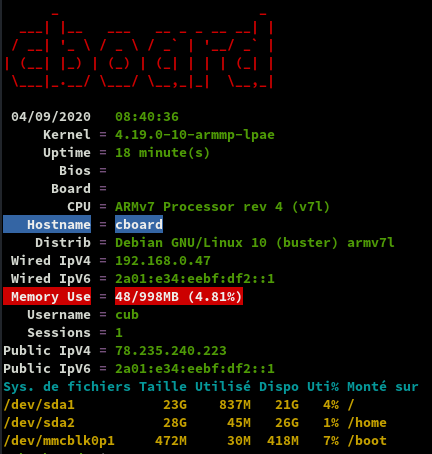
journalctl : Ajout utilisateur courant au groupe systemd-journal et adm
sudo gpasswd -a $USER systemd-journal
sudo gpasswd -a $USER adm
Lignes non tronquées ,ajouter au fichier ~/.bashrc
echo "export SYSTEMD_LESS=FRXMK journalctl" >> /home/$USER/.bashrc
Historique de la ligne de commande
Ajoutez la recherche d’historique de la ligne de commande au terminal.
Tapez un début de commande précédent, puis utilisez shift + up (flèche haut) pour rechercher l’historique filtré avec le début de la commande.
# Global, tout utilisateur
echo '"\e[1;2A": history-search-backward' | sudo tee -a /etc/inputrc
echo '"\e[1;2B": history-search-forward' | sudo tee -a /etc/inputrc
Prise en compte après déconnexion/reconnexion
Iptables

Créer le fichier le script /sbin/iptables-firewall.sh
Nous sommes en configuration IPV6 pour les accès http https externes
sudo nano /sbin/iptables-firewall.sh
#!/bin/bash
# Configure iptables firewall
# Limit PATH
PATH="/sbin:/usr/sbin:/bin:/usr/bin"
# iptables configuration
firewall_start() {
###################
# IPv4 #
###################
# refuser input ,forward et output par défaut
iptables -t filter -P INPUT DROP
iptables -t filter -P FORWARD DROP
iptables -t filter -P OUTPUT DROP
# Autoriser loopback
iptables -t filter -A INPUT -i lo -j ACCEPT
iptables -t filter -A OUTPUT -o lo -j ACCEPT
# ICMP (Ping)
iptables -t filter -A INPUT -p icmp -j ACCEPT
iptables -t filter -A OUTPUT -p icmp -j ACCEPT
# maintenir les connexions établies
iptables -t filter -A INPUT -m state --state RELATED,ESTABLISHED -j ACCEPT
iptables -t filter -A OUTPUT -m state --state RELATED,ESTABLISHED -j ACCEPT
# SSH In/Out
iptables -t filter -A INPUT -p tcp --dport 55035 -j ACCEPT
iptables -t filter -A OUTPUT -p tcp --dport 55035 -j ACCEPT
# HTTP + HTTPS Out
iptables -t filter -A OUTPUT -p tcp --dport 80 -j ACCEPT
iptables -t filter -A OUTPUT -p tcp --dport 443 -j ACCEPT
# HTTP + HTTPS In
iptables -t filter -A INPUT -p tcp --dport 80 -j ACCEPT
iptables -t filter -A INPUT -p tcp --dport 443 -j ACCEPT
# DNS In/Out
iptables -t filter -A OUTPUT -p tcp --dport 53 -j ACCEPT
iptables -t filter -A OUTPUT -p udp --dport 53 -j ACCEPT
iptables -t filter -A INPUT -p tcp --dport 53 -j ACCEPT
iptables -t filter -A INPUT -p udp --dport 53 -j ACCEPT
# NFS
iptables -t filter -A INPUT -s 192.168.0.0/24 -p tcp -m multiport --ports 111,2049,32764:32769 -j ACCEPT -m comment --comment "NFS Server"
iptables -t filter -A INPUT -s 192.168.0.0/24 -p udp -m multiport --ports 111,2049,32764:32769 -j ACCEPT -m comment --comment "NFS Server"
# NTP Out
iptables -t filter -A OUTPUT -p udp --dport 123 -j ACCEPT
###################
# IPv6 #
###################
# refuser input , forward et output par défaut
ip6tables -t filter -P INPUT DROP
ip6tables -t filter -P FORWARD DROP
ip6tables -t filter -P OUTPUT DROP
# interface lo (loop) accessible
ip6tables -t filter -A INPUT -i lo -j ACCEPT
ip6tables -t filter -A OUTPUT -o lo -j ACCEPT
# maintenir les connexions établies
ip6tables -t filter -A INPUT -m state --state RELATED,ESTABLISHED -j ACCEPT
ip6tables -t filter -A OUTPUT -m state --state RELATED,ESTABLISHED -j ACCEPT
# NDP pour toute interface de type broadcast
ip6tables -t filter -A INPUT -p icmpv6 --icmpv6-type neighbour-solicitation -m hl --hl-eq 255 -j ACCEPT
ip6tables -t filter -A INPUT -p icmpv6 --icmpv6-type neighbour-advertisement -m hl --hl-eq 255 -j ACCEPT
ip6tables -t filter -A INPUT -p icmpv6 --icmpv6-type router-advertisement -m hl --hl-eq 255 -j ACCEPT
ip6tables -t filter -A OUTPUT -p icmpv6 --icmpv6-type neighbour-solicitation -j ACCEPT
ip6tables -t filter -A OUTPUT -p icmpv6 --icmpv6-type neighbour-advertisement -j ACCEPT
ip6tables -t filter -A OUTPUT -p icmpv6 --icmpv6-type router-solicitation -j ACCEPT
# accepter en entrée le ping (icmpv6), les
# connexions entrantes déjà établies et les connexions sur les ports nécessaires.
ip6tables -A INPUT -p icmpv6 --icmpv6-type echo-request -m conntrack --ctstate NEW -m limit --limit 1/s --limit-burst 1 -j ACCEPT
ip6tables -t filter -A OUTPUT -p icmpv6 --icmpv6-type echo-request -j ACCEPT
# SSH In/Out
ip6tables -t filter -A INPUT -p tcp --dport 55035 -j ACCEPT
ip6tables -t filter -A OUTPUT -p tcp --dport 55035 -j ACCEPT
# HTTP + HTTPS Out
ip6tables -t filter -A OUTPUT -p tcp --dport 80 -j ACCEPT
ip6tables -t filter -A OUTPUT -p tcp --dport 443 -j ACCEPT
# HTTP + HTTPS In
ip6tables -t filter -A INPUT -p tcp --dport 80 -j ACCEPT
ip6tables -t filter -A INPUT -p tcp --dport 443 -j ACCEPT
# DNS In/Out
ip6tables -t filter -A OUTPUT -p tcp --dport 53 -j ACCEPT
ip6tables -t filter -A OUTPUT -p udp --dport 53 -j ACCEPT
ip6tables -t filter -A INPUT -p tcp --dport 53 -j ACCEPT
ip6tables -t filter -A INPUT -p udp --dport 53 -j ACCEPT
# NTP Out
ip6tables -t filter -A OUTPUT -p udp --dport 123 -j ACCEPT
}
# clear iptables configuration
firewall_stop() {
iptables -F
iptables -X
iptables -P INPUT ACCEPT
iptables -P FORWARD ACCEPT
iptables -P OUTPUT ACCEPT
ip6tables -F
ip6tables -X
ip6tables -P INPUT ACCEPT
ip6tables -P FORWARD ACCEPT
ip6tables -P OUTPUT ACCEPT
}
# execute action
case "$1" in
start|restart)
echo "Starting firewall"
firewall_stop
firewall_start
;;
stop)
echo "Stopping firewall"
firewall_stop
;;
esac
Les droits et exécutable
sudo chown root:root /sbin/iptables-firewall.sh
sudo chmod 750 /sbin/iptables-firewall.sh
Créer le service systemd iptables-firewall.service
cat << EOF | sudo tee /etc/systemd/system/iptables-firewall.service
[Unit]
Description=iptables firewall service
After=network.target
[Service]
Type=oneshot
ExecStart=/sbin/iptables-firewall.sh start
RemainAfterExit=true
ExecStop=/sbin/iptables-firewall.sh stop
StandardOutput=journal
[Install]
WantedBy=multi-user.target
EOF
Lancement et activation service Recharger systemd manager
sudo systemctl daemon-reload
Lancer le service iptables et l’activer
sudo systemctl start iptables-firewall
sudo systemctl enable iptables-firewall
NFS
![]()
NFS (Network File System) est un protocole qui permet d’accéder à des fichiers via le réseau. Il est basé sur le protocole RPC (Remote Procedure Call). Les clients montent la partition de la machine distante comme si c’était un disque local.
En mode su
Installation serveur NFS
apt install nfs-kernel-server
Vérification de l’installation
Exécuter rpcinfo pour confirmer que le serveur est lancé, et accepte les requêtes sur le port 2049 (UDP et TCP).
rpcinfo -p | grep nfs
100003 3 tcp 2049 nfs
100003 4 tcp 2049 nfs
100003 3 udp 2049 nfs
Vérifier que le système supporte effectivement NFS:
cat /proc/filesystems | grep nfs
nodev nfs
Si la commande précédente ne renvoie rien, il se peut que le module NFS ne soit pas chargé, auquel cas, il faut le charger modprobe nfs
Enfin, vérifions que portmap attend les instructions sur le port 111
rpcinfo -p | grep portmap
100000 4 tcp 111 portmapper
100000 3 tcp 111 portmapper
100000 2 tcp 111 portmapper
100000 4 udp 111 portmapper
100000 3 udp 111 portmapper
100000 2 udp 111 portmapper
Configuration du partage
indiquer au serveur les répertoires qui seront partagés, les machines qui y auront accès et les conditions de ce partage.
nano /etc/exports
Ajouter en fin de fichier /etc/exports
/dossier 192.168.0.0/24(rw,sync,no_subtree_check,no_root_squash)
Exporter
exportfs -ar
Pour vérifier que l’export a bien eu lieu, taper sur le serveur NFS la commande :
showmount -e
Sécuriser NFS
Le protocole RPC n’a pas la réputation d’être bien sécurisé, mais la version 4 de NFS entend corriger ce problème, elle est donc à privilégier. Il est déconseillé d’effectuer un partage NFS via internet, ou bien dans ce cas, opter pour un tunnel crypté.
- S’assurer que les partages sont réservés à certaines IP dans /etc/exports
- S’appuyer sur rpcbind (/etc/hosts.deny et /etc/hosts.allow) pour sécuriser l’accès au serveur NFS
- Configurer convenablement iptables
hosts.deny , hosts.allow
Tout le monde est interdit, puis le LAN est autorisé:
echo "rpcbind mountd nfsd statd lockd rquotad : ALL" | sudo tee -a /etc/hosts.deny
echo "rpcbind mountd nfsd statd lockd rquotad: 192.168.0." | sudo tee -a /etc/hosts.allow
iptables (NFS)
Par défaut, les différents services NFS (lockd, statd, mountd, etc.) demandent des assignations de ports aléatoires à partir du portmapper (portmap/rpcbind), ce qui signifie que la plupart des administrateurs doivent ouvrir une gamme de ports dans leur base de règles de pare-feu pour que NFS fonctionne.
Il va donc falloir fixer les ports de ces services afin de créer les règles iptables.
echo 'STATDOPTS="--port 32765 --outgoing-port 32766"' | sudo tee -a /etc/default/nfs-common
echo 'RPCMOUNTDOPTS="-p 32767"' | sudo tee -a /etc/default/nfs-kernel-server
echo 'RPCRQUOTADOPTS="-p 32769"' | sudo tee -a /etc/default/quota
Relance sysctl
sudo sysctl --system
* Applying /etc/sysctl.d/90-transmission.conf ...
net.core.rmem_max = 4194304
net.core.wmem_max = 1048576
* Applying /etc/sysctl.d/99-sysctl.conf ...
* Applying /etc/sysctl.d/protect-links.conf ...
fs.protected_hardlinks = 1
fs.protected_symlinks = 1
* Applying /etc/sysctl.conf ...
Relancer le service
sudo systemctl restart nfs-kernel-server
Vérifier
systemctl status nfs-kernel-server
● nfs-server.service - NFS server and services
Loaded: loaded (/lib/systemd/system/nfs-server.service; enabled; vendor preset: enabled)
Active: active (exited) since Fri 2020-09-04 08:51:34 CEST; 35s ago
Process: 3471 ExecStartPre=/usr/sbin/exportfs -r (code=exited, status=0/SUCCESS)
Process: 3472 ExecStart=/usr/sbin/rpc.nfsd $RPCNFSDARGS (code=exited, status=0/SUCCESS)
Main PID: 3472 (code=exited, status=0/SUCCESS)
NFS - iptables
Ajout des règles firewall au fichier /sbin/iptables-firewall.sh
# NFS
iptables -t filter -A INPUT -s 192.168.0.0/24 -p tcp -m multiport --ports 111,2049,32764:32769 -j ACCEPT -m comment --comment "NFS Server"
iptables -t filter -A INPUT -s 192.168.0.0/24 -p udp -m multiport --ports 111,2049,32764:32769 -j ACCEPT -m comment --comment "NFS Server"
Relancer le service iptables
sudo systemctl restart iptables-firewall
Vérifier la prise en charge
iptables -L
[...]
ACCEPT tcp -- 192.168.0.0/24 anywhere multiport ports sunrpc,nfs,32764:32769 /* NFS Server */
ACCEPT udp -- 192.168.0.0/24 anywhere multiport ports sunrpc,nfs,32764:32769 /* NFS Server */
[...]
Domaine rnmkcy.eu
DNS OVH
![]()
Dns ovh domaine rnmkcy.eu
$TTL 3600
@ IN SOA dns110.ovh.net. tech.ovh.net. (2020081505 86400 3600 3600000 300)
IN NS dns110.ovh.net.
IN NS ns110.ovh.net.
IN AAAA 2a01:e34:eebf:df2::1
Certificats Let’s Encrypt

Installer acme: Serveur , installer et renouveler les certificats SSL Let’s encrypt via Acme
cd ~
sudo apt install socat -y # prérequis
git clone https://github.com/Neilpang/acme.sh.git
cd acme.sh
./acme.sh --install # se déconnecter pour prise en compte
# export des clé API OVH
Générer les certificats pour le domaine rnmkcy.eu
# s'identifier avec le lien fourni au premier lancement, puis relancer la même commande
acme.sh --dns dns_ovh --ocsp --issue --keylength ec-384 -d 'rnmkcy.eu'
[vendredi 4 septembre 2020, 08:56:34 (UTC+0200)] Your cert is in /home/cub/.acme.sh/rnmkcy.eu_ecc/rnmkcy.eu.cer
[vendredi 4 septembre 2020, 08:56:34 (UTC+0200)] Your cert key is in /home/cub/.acme.sh/rnmkcy.eu_ecc/rnmkcy.eu.key
[vendredi 4 septembre 2020, 08:56:34 (UTC+0200)] The intermediate CA cert is in /home/cub/.acme.sh/rnmkcy.eu_ecc/ca.cer
[vendredi 4 septembre 2020, 08:56:34 (UTC+0200)] And the full chain certs is there: /home/cub/.acme.sh/rnmkcy.eu_ecc/fullchain.cer
Les liens avec /etc/ssl/private
sudo ln -s /home/cub/.acme.sh/rnmkcy.eu_ecc/rnmkcy.eu.cer /etc/ssl/private/rnmkcy.eu-chain.pem # cert
sudo ln -s /home/cub/.acme.sh/rnmkcy.eu_ecc/rnmkcy.eu.key /etc/ssl/private/rnmkcy.eu-key.pem # cert key
sudo ln -s /home/cub/.acme.sh/rnmkcy.eu_ecc/ca.cer /etc/ssl/private/rnmkcy.eu-ca.pem # intermediate CA cert
sudo ln -s /home/cub/.acme.sh/rnmkcy.eu_ecc/fullchain.cer /etc/ssl/private/rnmkcy.eu-fullchain.pem #full chain certs
Nginx

En mode su
Installer nginx nginx-extras
Installation nginx sur debian buster (nginx-extras pour fancyindex)
apt update && apt -y install nginx nginx-extras
Version nginx et modules installés
nginx -V
nginx version: nginx/1.14.2
built with OpenSSL 1.1.1d 10 Sep 2019
TLS SNI support enabled
configure arguments:
--with-cc-opt='-g -O2 -fdebug-prefix-map=/build/nginx-5qcV7v/nginx-1.14.2=. -fstack-protector-strong -Wformat -Werror=format-security -fPIC -Wdate-time -D_FORTIFY_SOURCE=2'
--with-ld-opt='-Wl,-z,relro -Wl,-z,now -fPIC'
--prefix=/usr/share/nginx
--conf-path=/etc/nginx/nginx.conf
--http-log-path=/var/log/nginx/access.log
--error-log-path=/var/log/nginx/error.log
--lock-path=/var/lock/nginx.lock
--pid-path=/run/nginx.pid
--modules-path=/usr/lib/nginx/modules
--http-client-body-temp-path=/var/lib/nginx/body
--http-fastcgi-temp-path=/var/lib/nginx/fastcgi
--http-proxy-temp-path=/var/lib/nginx/proxy
--http-scgi-temp-path=/var/lib/nginx/scgi
--http-uwsgi-temp-path=/var/lib/nginx/uwsgi
--with-debug
--with-pcre-jit
--with-http_ssl_module
--with-http_stub_status_module
--with-http_realip_module
--with-http_auth_request_module
--with-http_v2_module
--with-http_dav_module
--with-http_slice_module
--with-threads
--with-http_addition_module
--with-http_flv_module
--with-http_geoip_module=dynamic
--with-http_gunzip_module
--with-http_gzip_static_module
--with-http_image_filter_module=dynamic
--with-http_mp4_module
--with-http_perl_module=dynamic
--with-http_random_index_module
--with-http_secure_link_module
--with-http_sub_module
--with-http_xslt_module=dynamic
--with-mail=dynamic
--with-mail_ssl_module
--with-stream=dynamic
--with-stream_ssl_module
--with-stream_ssl_preread_module
--add-dynamic-module=/build/nginx-5qcV7v/nginx-1.14.2/debian/modules/http-headers-more-filter
--add-dynamic-module=/build/nginx-5qcV7v/nginx-1.14.2/debian/modules/http-auth-pam
--add-dynamic-module=/build/nginx-5qcV7v/nginx-1.14.2/debian/modules/http-cache-purge
--add-dynamic-module=/build/nginx-5qcV7v/nginx-1.14.2/debian/modules/http-dav-ext
--add-dynamic-module=/build/nginx-5qcV7v/nginx-1.14.2/debian/modules/http-ndk
--add-dynamic-module=/build/nginx-5qcV7v/nginx-1.14.2/debian/modules/http-echo
--add-dynamic-module=/build/nginx-5qcV7v/nginx-1.14.2/debian/modules/http-fancyindex
--add-dynamic-module=/build/nginx-5qcV7v/nginx-1.14.2/debian/modules/nchan
--add-dynamic-module=/build/nginx-5qcV7v/nginx-1.14.2/debian/modules/http-lua
--add-dynamic-module=/build/nginx-5qcV7v/nginx-1.14.2/debian/modules/rtmp
--add-dynamic-module=/build/nginx-5qcV7v/nginx-1.14.2/debian/modules/http-uploadprogress
--add-dynamic-module=/build/nginx-5qcV7v/nginx-1.14.2/debian/modules/http-upstream-fair
--add-dynamic-module=/build/nginx-5qcV7v/nginx-1.14.2/debian/modules/http-subs-filter
Dossier web
Création dossier web et fichier index.html
mkdir -p /var/www/default-www
echo "<html>Site rnmkcy.eu</html>" > /var/www/default-www/index.html
Modifier /etc/nginx/nginx.conf
Mettre un commentaire à la ligne comme suit : #include /etc/nginx/sites-enabled/*;
SSL Headers et OCSP
ssl headers
Configuration nginx , ssl (tls1.2 tls1.3) , Diffie Hellman ,Headers et OCSP
Diffie-Hellman , générer le fichier dh2048.pem (plus ou moins long suivant les ressources):
openssl dhparam -out /etc/ssl/private/dh2048.pem -outform PEM -2 2048
chmod 600 /etc/ssl/private/dh2048.pem
Si DNS ubound n’est pas installé , relever le résolveur utilisé cat /etc/resolv.conf
nameserver 1.1.1.1
nameserver 1.0.0.1
nameserver 80.67.169.12
nameserver 80.67.169.40
Regroupement dans un fichier /etc/nginx/ssl_dh_headers_ocsp
# /etc/nginx/ssl_dh_headers_ocsp
ssl_certificate /etc/ssl/private/rnmkcy.eu-fullchain.pem;
ssl_certificate_key /etc/ssl/private/rnmkcy.eu-key.pem;
ssl_session_timeout 1d;
ssl_session_cache shared:MozSSL:10m; # about 40000 sessions
ssl_session_tickets off;
ssl_dhparam /etc/ssl/private/dh2048.pem;
# intermediate configuration
ssl_protocols TLSv1.2 TLSv1.3;
ssl_ciphers ECDHE-ECDSA-AES128-GCM-SHA256:ECDHE-RSA-AES128-GCM-SHA256:ECDHE-ECDSA-AES256-GCM-SHA384:ECDHE-RSA-AES256-GCM-SHA384:ECDHE-ECDSA-CHACHA20-POLY1305:ECDHE-RSA-CHACHA20-POLY1305:DHE-RSA-AES128-GCM-SHA256:DHE-RSA-AES256-GCM-SHA384;
ssl_prefer_server_ciphers off;
# Add headers to serve security related headers
add_header X-Content-Type-Options nosniff;
add_header X-XSS-Protection "1; mode=block";
add_header X-Robots-Tag none;
add_header X-Download-Options noopen;
add_header X-Permitted-Cross-Domain-Policies none;
add_header X-Frame-Options "SAMEORIGIN";
add_header Strict-Transport-Security 'max-age=31536000; includeSubDomains;';
add_header Referrer-Policy "no-referrer" always;
# OCSP settings
ssl_stapling on;
ssl_stapling_verify on;
ssl_trusted_certificate /etc/ssl/private/rnmkcy.eu-fullchain.pem;
#resolver 127.0.0.1; # DNS Unbound installé
resolver 80.67.169.12; # DNS Unbound NON installé
Configurer virtual host
Configuration de base /etc/nginx/conf.d/rnmkcy.eu.conf
# /etc/nginx/conf.d/rnmkcy.eu.conf
##
# Virtual Host rnmkcy.eu
##
server {
listen 80;
listen [::]:80;
## redirect http to https ##
server_name rnmkcy.eu;
return 301 https://$server_name$request_uri;
}
server {
listen 443 ssl http2;
listen [::]:443 ssl http2;
server_name rnmkcy.eu;
#### Locations
# On cache les fichiers statiques
location ~* \.(html|css|js|png|jpg|jpeg|gif|ico|svg|eot|woff|ttf)$ { expires max; }
location = /favicon.ico {
log_not_found off;
}
# On interdit les dotfiles
location ~ /\. { deny all; }
include ssl_dh_headers_ocsp;
root /var/www/default-www/ ;
index index.html;
}
Vérifications et rechargement nginx
nginx -t
nginx: the configuration file /etc/nginx/nginx.conf syntax is ok
nginx: configuration file /etc/nginx/nginx.conf test is successful
systemctl reload nginx
Bash OCSP
Au premier accès sur le lien on une erreur
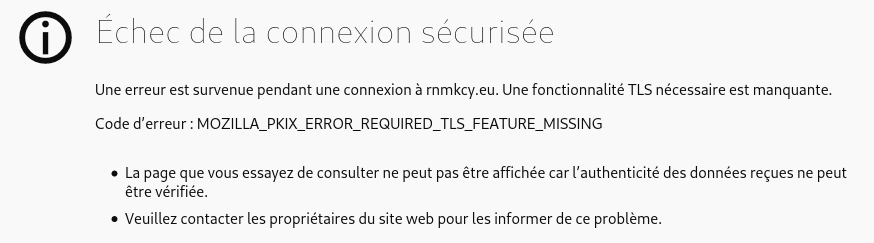
Ce problème est lié à la mise en cache ocsp qui ne se fait qu’au premier accès après un rechargement du serveur nginx, on exécuter un script après rechargement pour la mise en cache OCSP
nano /usr/local/bin/ocsp
#! /bin/sh
# ocsp
#
echo "Premier passage"
for fichier in /etc/nginx/conf.d/*.conf
do
echo $(basename $fichier .${fichier##*.})
openssl s_client -connect $(basename $fichier .${fichier##*.}):443 -status < /dev/null |grep -i ocsp
done
# pause de 1 seconde
sleep 1
echo "Second passage"
for fichier in /etc/nginx/conf.d/*.conf
do
echo $(basename $fichier .${fichier##*.})
openssl s_client -connect $(basename $fichier .${fichier##*.}):443 -status < /dev/null |grep -i ocsp
done
echo "Fin mise en cache nginx OCSP..."
Le rendre exécutable
chmod +x /usr/local/bin/ocsp
Exécution en mode sans affichage
ocsp > /dev/null 2>&1
Lien https://rnmkcy.eu
PHP Composer
PHP 7.3
Télécharger la clé GPG.
sudo apt -y install lsb-release apt-transport-https ca-certificates
sudo wget -O /etc/apt/trusted.gpg.d/php.gpg https://packages.sury.org/php/apt.gpg
Ensuite ajoutez le dépôt PPA
echo "deb https://packages.sury.org/php/ $(lsb_release -sc) main" | sudo tee /etc/apt/sources.list.d/php.list
Puis passez à l’installation de PHP 7.3 pour Debian
sudo apt update
Si problème de clé publique W: Erreur de GPG : https://packages.sury.org/php buster InRelease : Les signatures suivantes n'ont pas pu être vérifiées car la clé publique n'est pas disponible : NO_PUBKEY B188E2B695BD4743
Télécharger la clé manuellement et l’ajouter
wget https://packages.sury.org/php/apt.gpg
sudo apt-key add apt.gpg
sudo apt update
Installation PHP 7.3
sudo apt install php7.3 php7.3-{common,bcmath,bz2,intl,gd,mbstring,mysql,zip,cli,fpm,json,pdo,mbstring,curl,xml,imagick,tidy,xmlrpc,dev,imap,opcache,soap}
Vous pouvez maintenant vérifier que la version est bien installée
php -v
PHP 7.3.21-1+0~20200807.66+debian10~1.gbp18a1c2 (cli) (built: Aug 7 2020 14:56:47) ( NTS )
Copyright (c) 1997-2018 The PHP Group
Zend Engine v3.3.21, Copyright (c) 1998-2018 Zend Technologies
with Zend OPcache v7.3.21-1+0~20200807.66+debian10~1.gbp18a1c2, Copyright (c) 1999-2018, by Zend Technologies
Composer
Installation
curl -sS https://getcomposer.org/installer | php
sudo mv composer.phar /usr/local/bin/composer
sudo chmod +x /usr/local/bin/composer
Version
composer
______
/ ____/___ ____ ___ ____ ____ ________ _____
/ / / __ \/ __ `__ \/ __ \/ __ \/ ___/ _ \/ ___/
/ /___/ /_/ / / / / / / /_/ / /_/ (__ ) __/ /
\____/\____/_/ /_/ /_/ .___/\____/____/\___/_/
/_/
Composer version 1.10.10 2020-08-03 11:35:19
MariaDB
En mode su
Les prérequis
apt-get install software-properties-common dirmngr
apt-key adv --fetch-keys 'https://mariadb.org/mariadb_release_signing_key.asc'
Installer mariadb
apt update && apt install mariadb-server
Générer un mot de passe pour mysql
echo $(head -c 12 /dev/urandom | openssl enc -base64) > /etc/mysql/mdp
fichier sql
cat > /tmp/mysql_secure.sql << EOF
GRANT ALL ON *.* TO 'admin'@'localhost' IDENTIFIED BY '$(cat /etc/mysql/mdp)' WITH GRANT OPTION;
FLUSH PRIVILEGES; /* Applique les changements effectués précédemment concernant la gestion des droits */
EOF
Exécuter la requête sql
mysql -uroot < /tmp/mysql_secure.sql
Vesion
mysql --version
mysql Ver 15.1 Distrib 10.3.23-MariaDB, for debian-linux-gnueabihf (armv8l) using readline 5.2
DNS Unbound

Installer unbound et resolvconf
sudo apt install unbound resolvconf
On garde la configuration par défaut de unbound, ajouter simplement le chargement manuel et auto des serveurs de nom racine
Vérification de la résolution de nom à partir du serveur
dig @127.0.0.1 afnic.fr +short +dnssec
192.134.5.37
A 13 2 600 20200914125119 20200815040845 1528 afnic.fr. JC+2vA69riieHDGpXLmaeGH02dbJteDaoCRGm7h4a5M6gIgfR6Hq6i9k UjAuuWuYGuNIn/gLCnnW0QfFasDM0g==
La résolution fonctionne
Maintenant, vous disposez de votre propre résolveur DNS.